ネット予約の順序
ホームページの下段にある
をタップしていただくと下のような予約サイトに移動します。
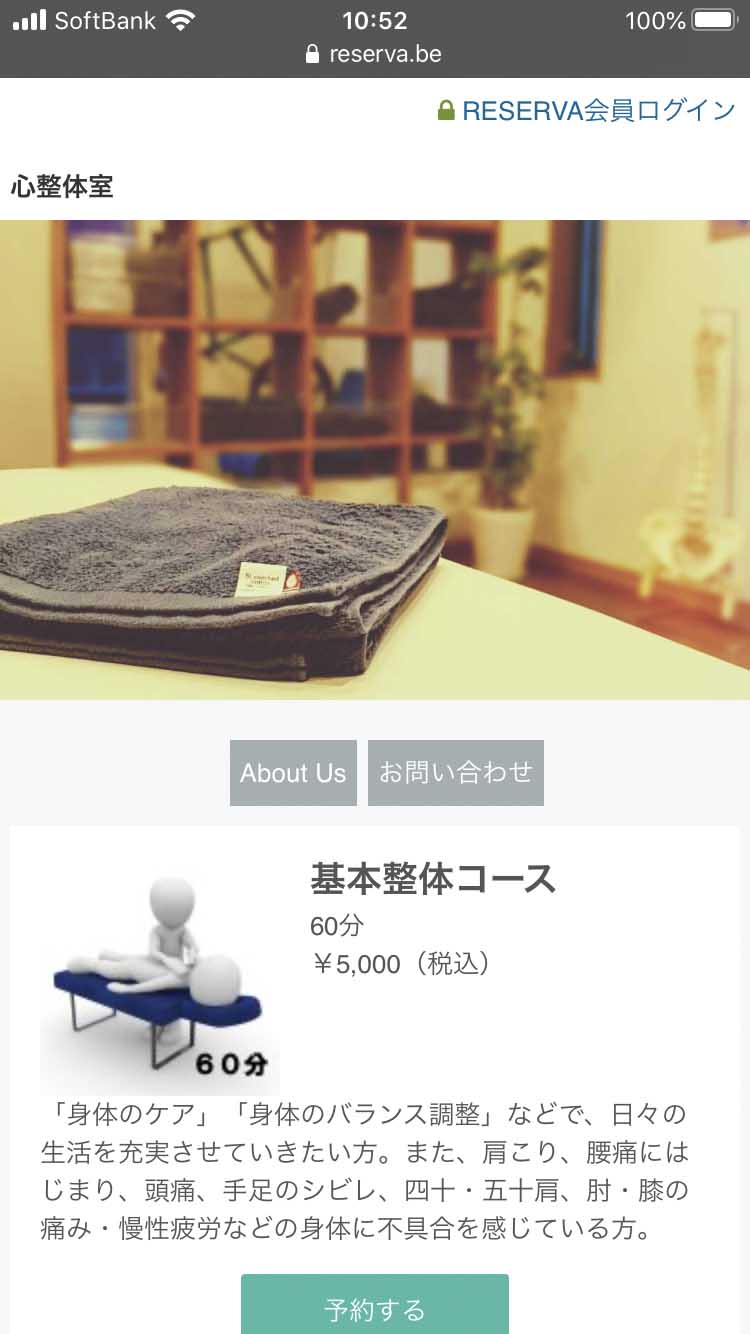
こちらの画面よりメニューを選択してください。
⇩
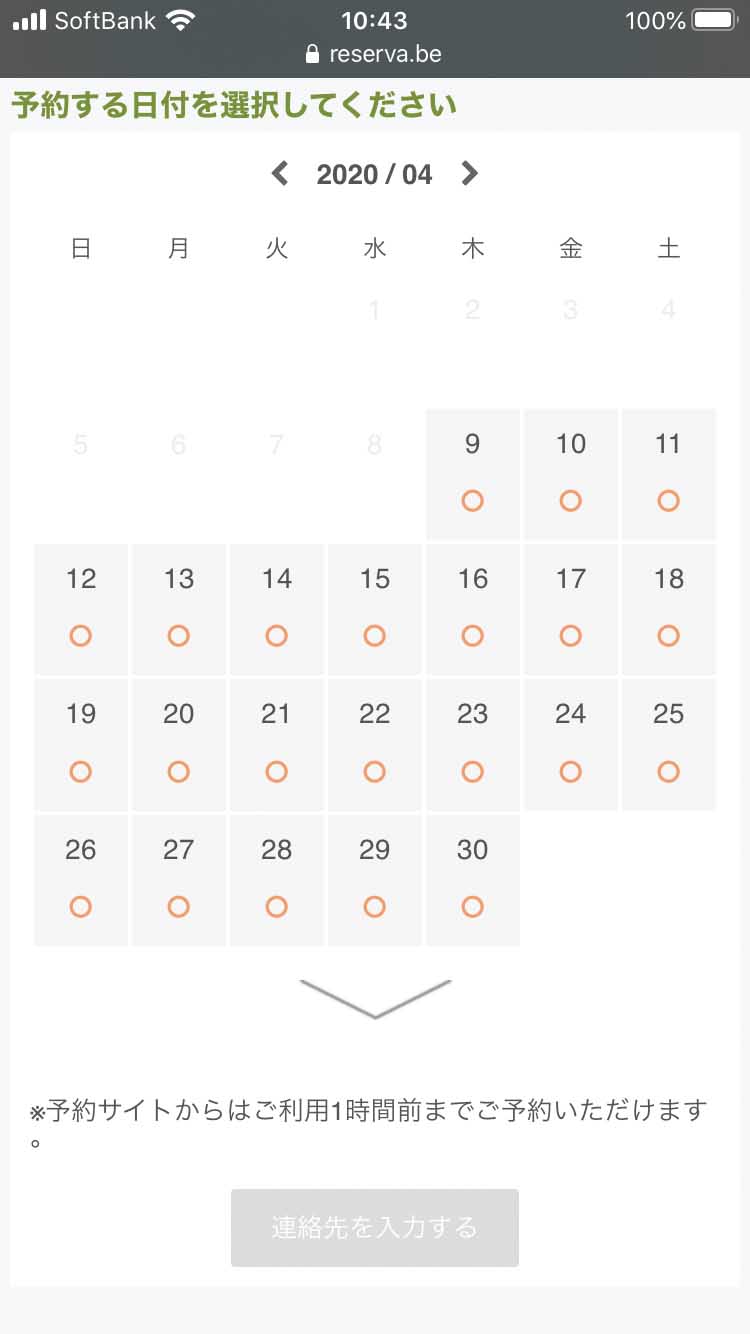
次に、こちらの画面よりご希望の日にちを選択してください。
⇩
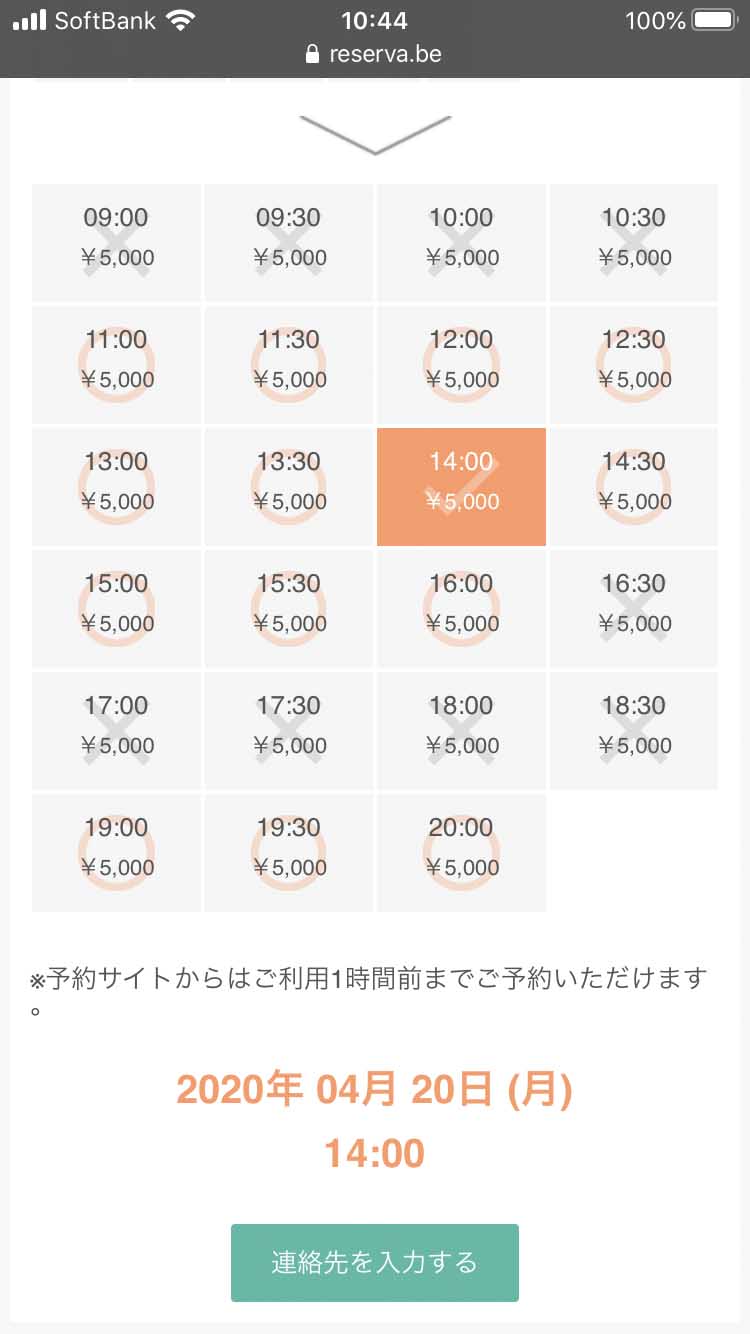
今度はご希望の時間を選択してください。
ネット予約ではご利用の1時間前までご予約できます。お急ぎの方はお電話での連絡をお願いいたします。
⇩
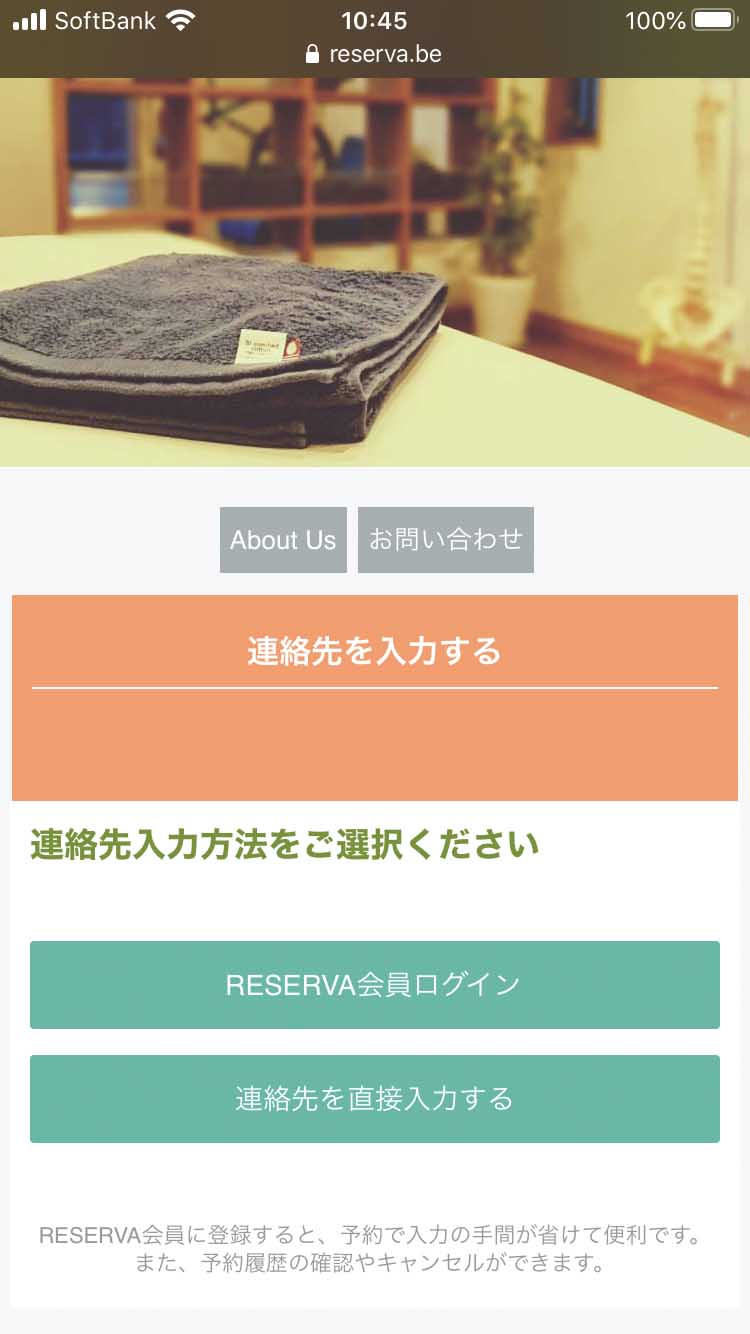
で、ここで連絡先を入力していただきます。
RESERVAの会員登録すると次回からのネット予約が断然楽になりますが、ここでは”連絡先を直接入力”するで説明します。
⇩
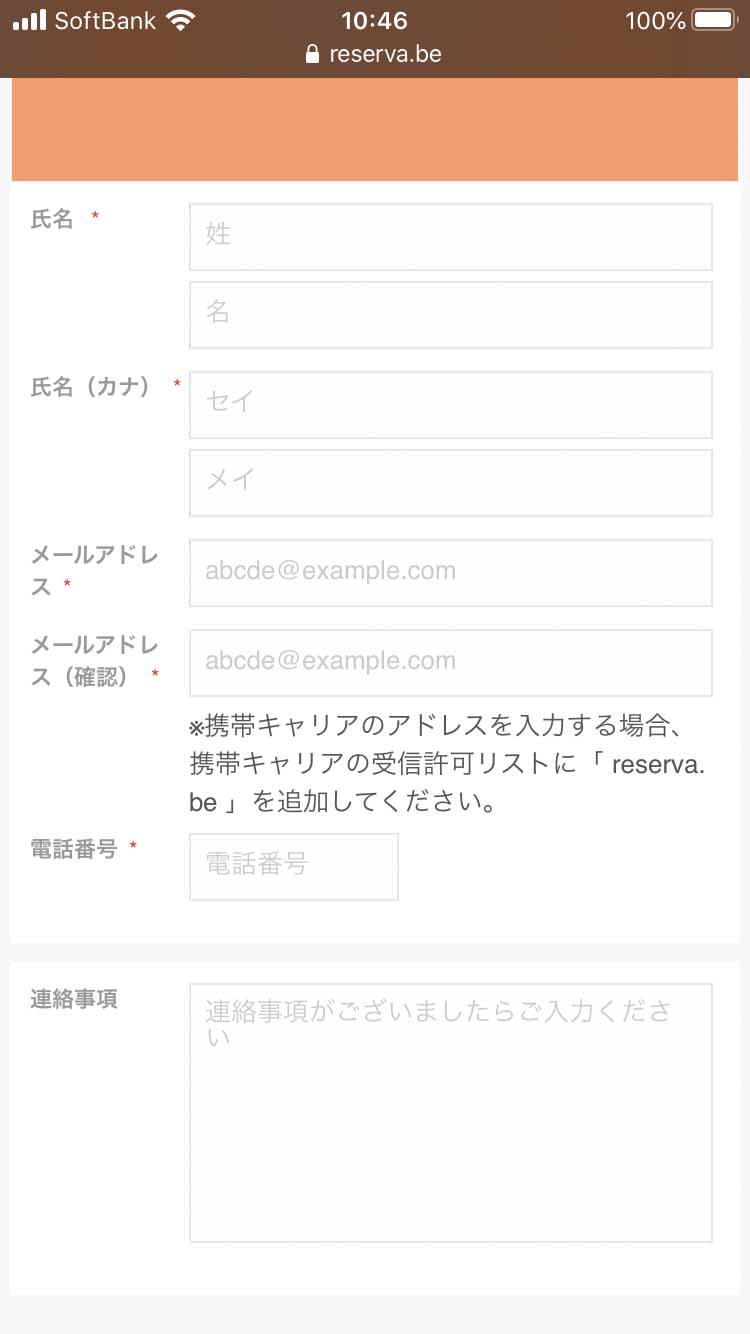
この画面で★のマークのあるところを入力してくださいて、最後に”確認する”をタップです。
メールアドレスには予約の確認メールが届きます。また予約キャンセルの場合は確認メールからできますのでご心配なく。
⇩
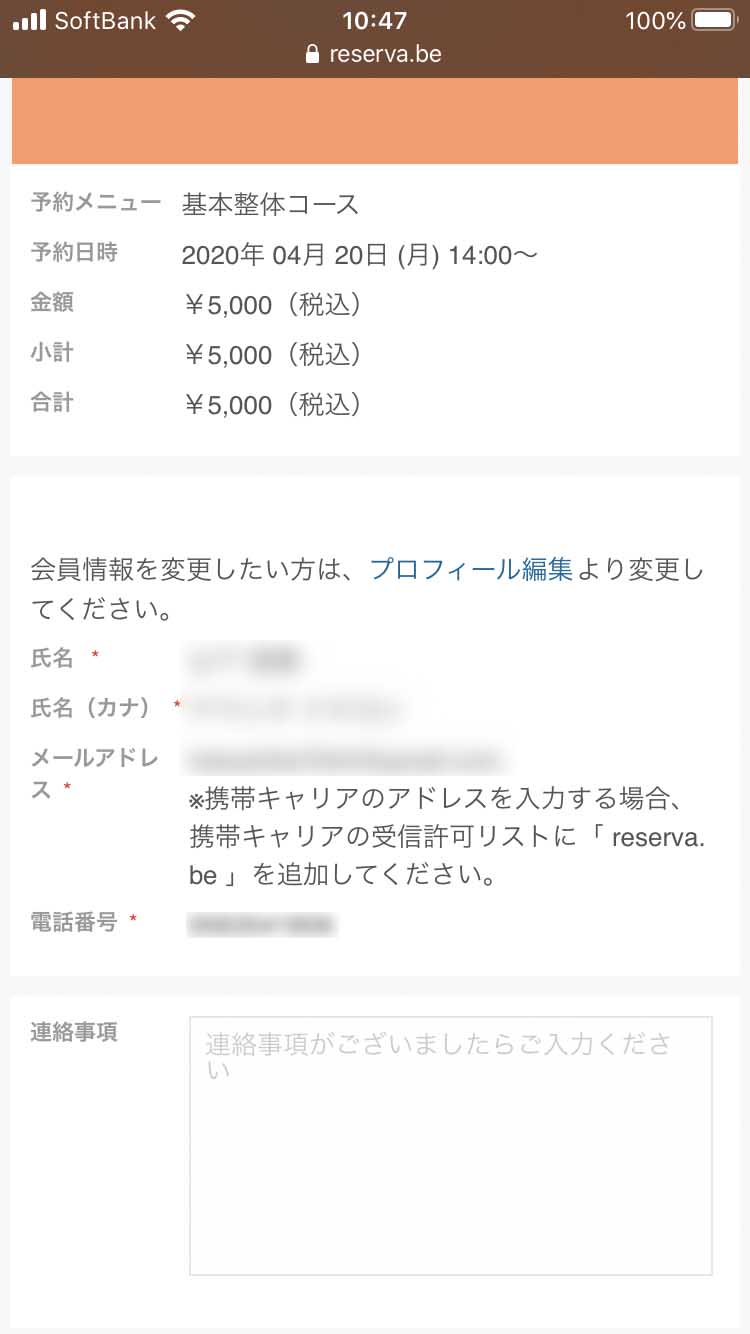
最後はこんな感じの画面になり内容がOKでしたら”完了する”をタップすれば予約は完了です。
そうしますと確認メールが届きます。
キャンセルは確認メールからキャンセルを選択すると、こんような画面になりますので”キャンセル”でキャンセルはOKです。
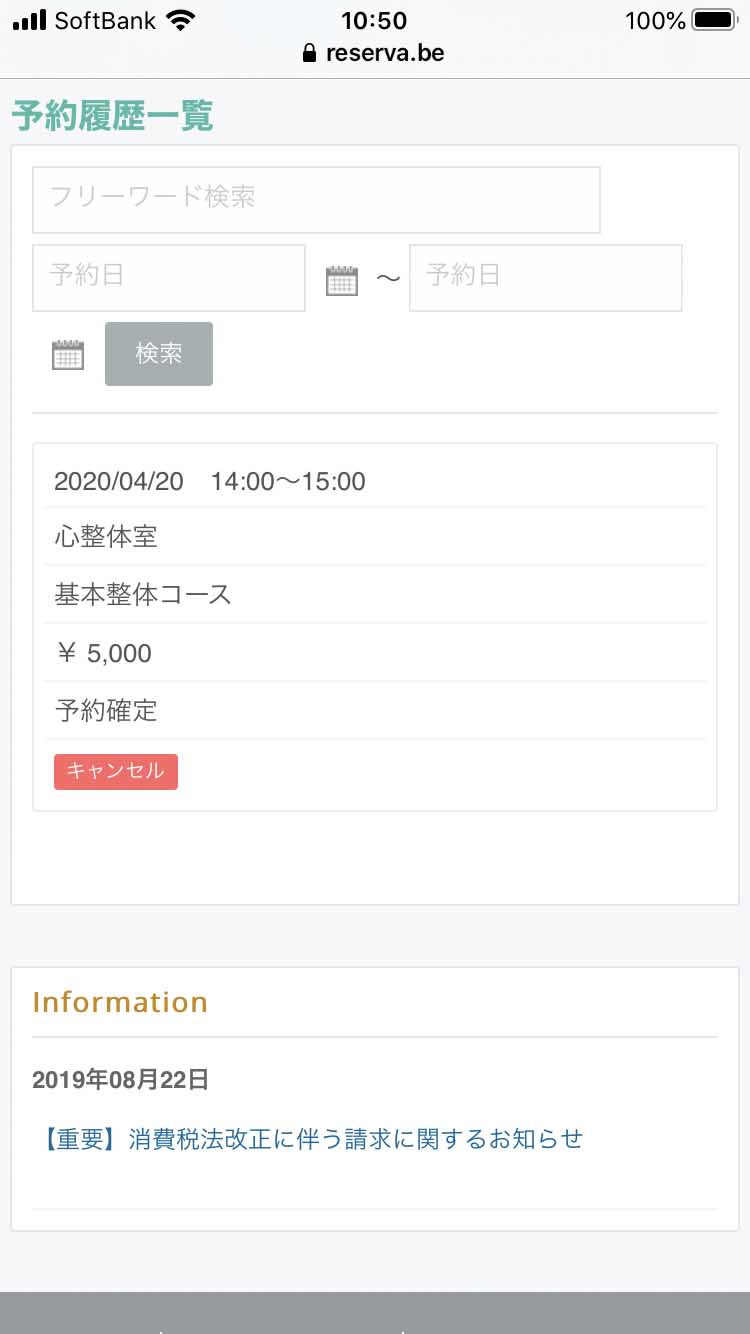
何度も入力するのが手間に思う方は会員登録していただければスムーズな予約が可能になります。
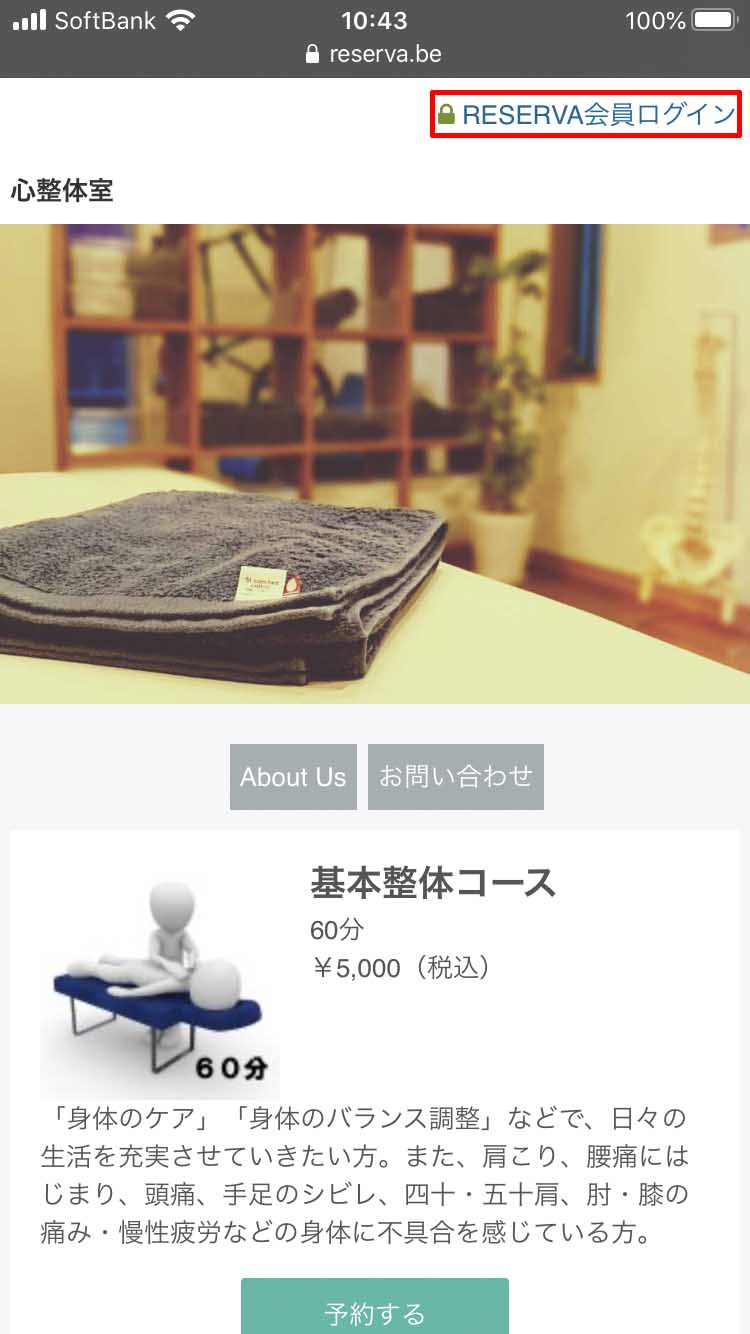
まずは右上の”RESERVAの会員登録する”をタップしていただくと下の画面に移動します。
⇩
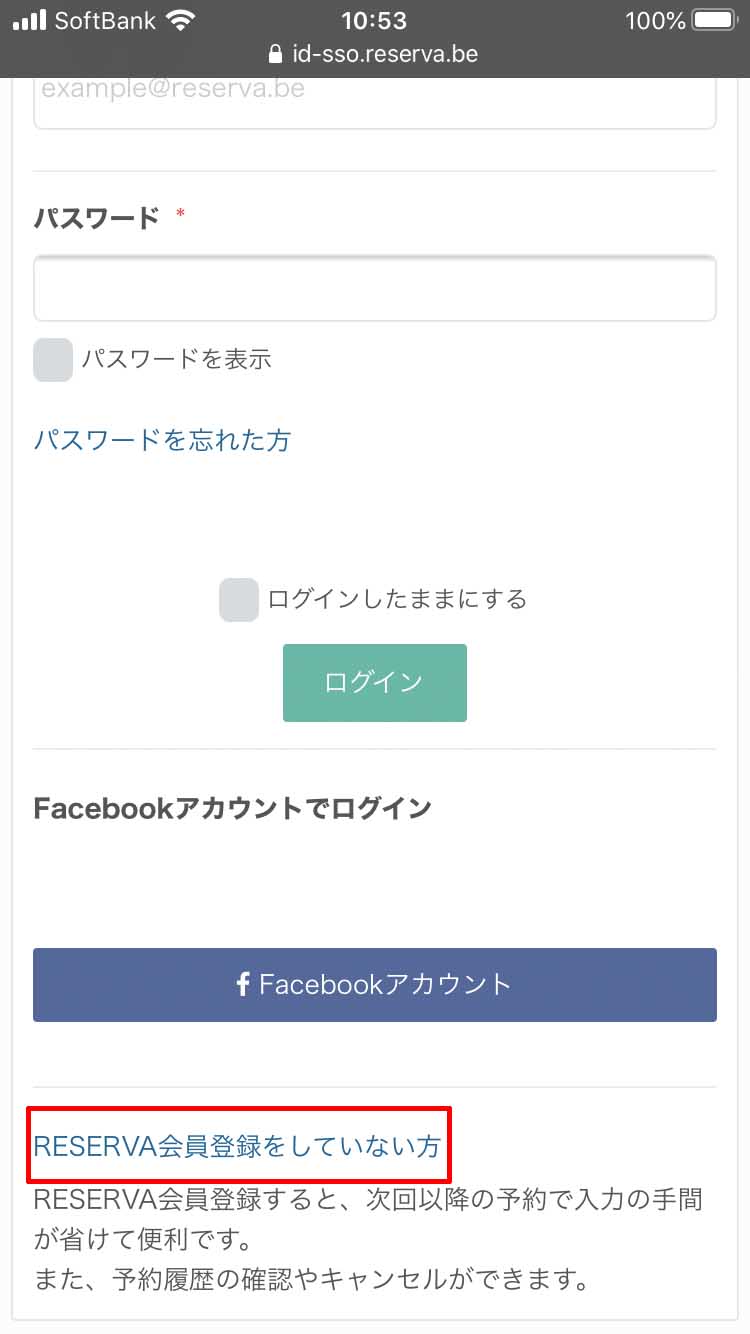
下のほうにスクロールしていただいて”RESERVA新規会員登録はこちら”をタップ。
⇩
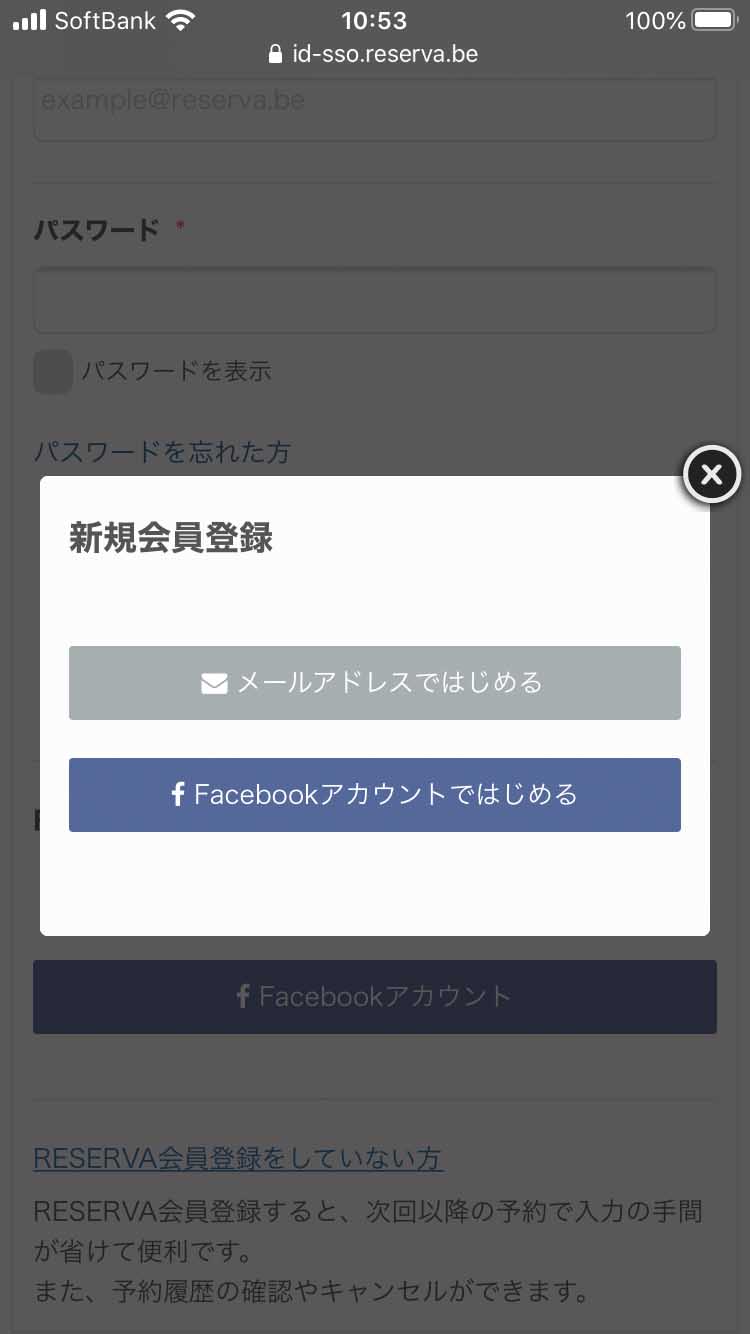
と、こんな感じの画面で”メールアドレス・Facebook”などのどちらかから登録してください。
⇩
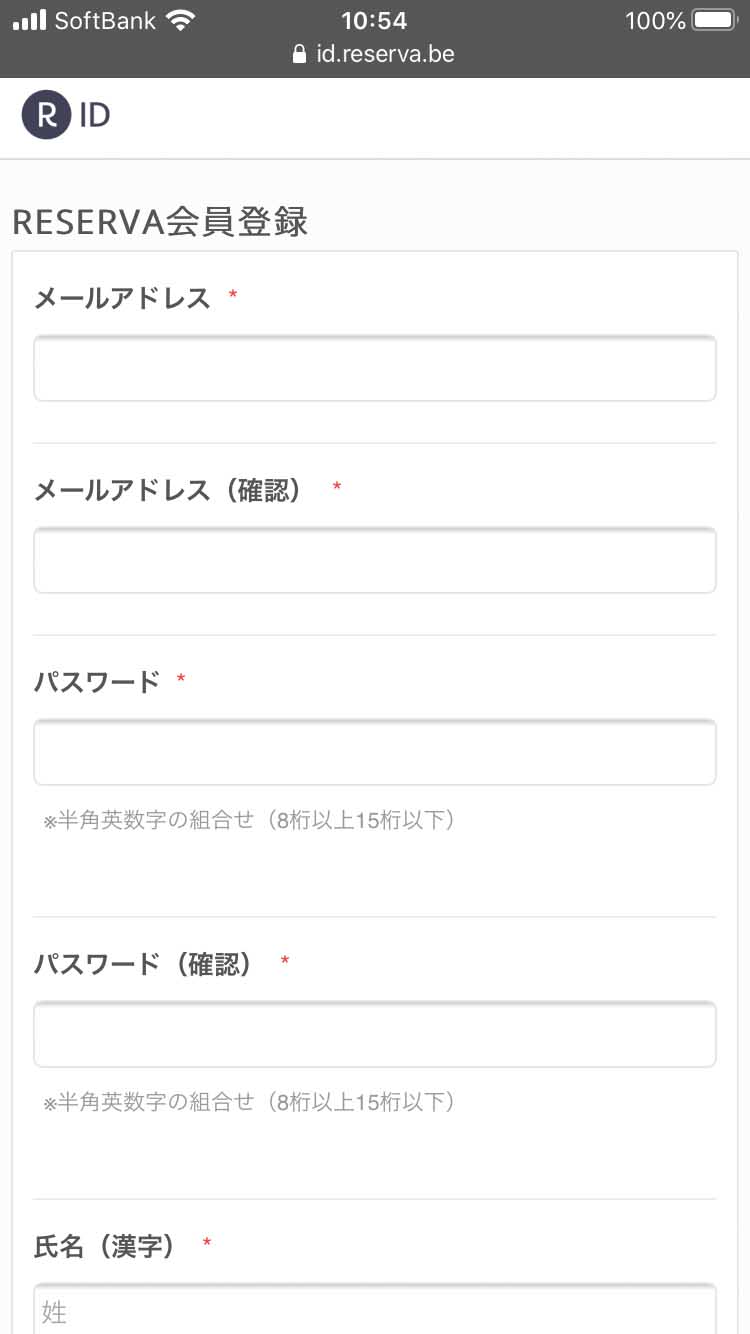
メールアドレスからの登録する場合は”★マーク”のところを入力してください。全て終わったら、下にスクロールして”確認する”です。
最後に入力した内容に間違いがなければ”登録する”で完了です。